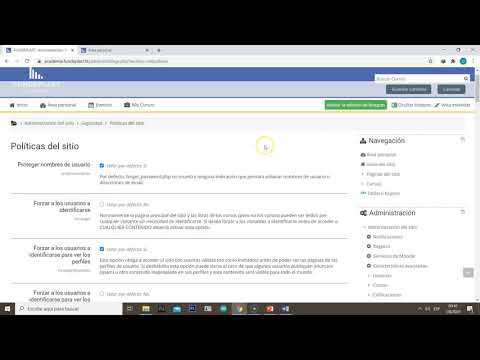
Moodle es una plataforma de aprendizaje en línea muy popular utilizada por instituciones educativas de todo el mundo. Sin embargo, la seguridad en línea es una preocupación cada vez mayor, especialmente cuando se trata de la privacidad de los estudiantes y la información confidencial. En este tutorial, exploraremos cómo configurar la seguridad en Moodle para garantizar que los datos y las actividades en línea estén protegidos y sean seguros. Desde la configuración de contraseñas fuertes hasta la configuración de permisos de usuario, examinaremos las mejores prácticas para garantizar la seguridad en Moodle y cómo implementarlas en su sitio.
Explorando la seguridad de los sistemas de gestión de aprendizaje en línea: Un análisis de Moodle
Moodle es uno de los sistemas de gestión de aprendizaje más utilizados en todo el mundo. Sin embargo, como cualquier otra plataforma en línea, también tiene algunos riesgos de seguridad que deben ser abordados adecuadamente. En este artículo, hablaremos sobre cómo configurar la seguridad en Moodle para garantizar una experiencia de aprendizaje segura y protegida para todos los usuarios.
1. Actualización regular – La actualización regular es crucial para mantener la seguridad de su sitio Moodle. Las actualizaciones corrigen errores y vulnerabilidades de seguridad, por lo que es importante instalar todas las actualizaciones disponibles tan pronto como sea posible. Al hacerlo, se asegurará de que su sitio Moodle esté protegido contra las últimas amenazas de seguridad en línea.
2. Contraseñas seguras – Es importante que sus usuarios tengan contraseñas seguras para acceder a su sitio Moodle. Las contraseñas seguras deben tener al menos ocho caracteres, incluyendo letras mayúsculas y minúsculas, números y símbolos. Además, se debe solicitar a los usuarios que cambien sus contraseñas regularmente para evitar el acceso no autorizado.
3. Configuración de permisos – La configuración de permisos en Moodle es importante para garantizar que los usuarios solo tengan acceso a la información que necesitan. Los administradores pueden configurar permisos para diferentes roles de usuario, como profesores, estudiantes y administradores, para que solo puedan acceder a la información y funciones correspondientes a su rol.
4. Copias de seguridad regulares – Las copias de seguridad regulares son importantes para garantizar que no se pierda información importante en caso de un ataque cibernético o un fallo técnico. Moodle tiene una función de copia de seguridad incorporada que permite realizar copias de seguridad de todo el sitio o de cursos individuales. Es importante realizar copias de seguridad regularmente y almacenarlas en un lugar seguro.
5. Protección contra malware y virus – La protección contra malware y virus es esencial para mantener la seguridad del sitio Moodle. Los administradores deben asegurarse de que el software antivirus esté instalado y actualizado regularmente en todos los dispositivos que se utilizan para acceder al sitio Moodle.
Al seguir estas prácticas recomendadas, puede ayudar a proteger su sitio Moodle contra las amenazas de seguridad en línea.
Potencia el rendimiento de tu curso en Moodle: Cómo otorgar permisos de administrador
Moodle es una plataforma de aprendizaje virtual muy popular entre educadores y estudiantes de todo el mundo. Una de las características más interesantes de Moodle es la posibilidad de otorgar permisos de administrador a ciertos usuarios para que puedan gestionar y personalizar el curso. Esto es especialmente útil para aquellos que desean tener un mayor control sobre el contenido y las actividades que se llevan a cabo dentro del curso. En este artículo, te enseñaremos cómo otorgar permisos de administrador en Moodle y cómo configurar la seguridad de tu curso.
¿Qué son los permisos de administrador en Moodle?
Los permisos de administrador en Moodle son una forma de otorgar a ciertos usuarios la capacidad de gestionar y personalizar el curso de manera más completa. Estos permisos permiten a los administradores del curso realizar tareas como agregar y eliminar usuarios, crear y modificar actividades, editar el contenido del curso y acceder a la configuración general del curso. Los permisos de administrador son una herramienta poderosa para aquellos que desean tener un mayor control sobre su curso y personalizarlo según sus necesidades.
Cómo otorgar permisos de administrador en Moodle
Si deseas otorgar permisos de administrador en Moodle, sigue los siguientes pasos:
1. Inicia sesión en tu cuenta de Moodle y accede al curso que deseas administrar.
2. Haz clic en el botón de «Usuarios» en el menú de navegación del curso.
3. Haz clic en «Agregar usuario» y selecciona el usuario al que deseas otorgar permisos de administrador.
4. Haz clic en «Editar perfil» en la página del usuario y selecciona «Administrador del curso» en el menú desplegable de roles.
5. Haz clic en «Guardar cambios» para guardar los cambios y otorgar permisos de administrador al usuario seleccionado.
Cómo configurar la seguridad en Moodle
Configurar la seguridad en Moodle es una tarea importante para garantizar la privacidad y la seguridad de los datos de los usuarios. Algunas medidas que puedes tomar para mejorar la seguridad de tu curso son:
1. Limitar el acceso al curso solo a usuarios registrados.
2. Utilizar contraseñas seguras y cambiarlas periódicamente.
3. Limitar el acceso a ciertas secciones y actividades del curso solo a ciertos usuarios.
4. Realizar copias de seguridad periódicas del curso para evitar la pérdida de datos.
Sin embargo, es importante configurar la seguridad de tu curso para garantizar la privacidad y la seguridad de los datos de tus usuarios. Con estos consejos, podrás mejorar el rendimiento de tu curso en Moodle y garantizar una experiencia de aprendizaje más segura y efectiva para tus estudiantes.
Consejos para crear una contraseña segura en Moodle al abrir una cuenta nueva
Cuando se crea una cuenta nueva en Moodle, es importante considerar la seguridad de la contraseña. Una contraseña segura protege la información personal y académica del usuario, y evita posibles ataques y violaciones de seguridad. A continuación, se presentan algunos consejos para crear una contraseña segura en Moodle al abrir una cuenta nueva.
1. Longitud: La longitud de la contraseña es un factor importante en la seguridad. Se recomienda utilizar una contraseña de al menos 8 caracteres.
2. Combinación de caracteres: Es importante utilizar una combinación de caracteres para hacer la contraseña más segura. Se recomienda utilizar letras mayúsculas y minúsculas, números y caracteres especiales (por ejemplo, @,#,$,%).
3. No utilizar información personal: Es importante no utilizar información personal, como el nombre, fecha de nacimiento, número de teléfono, etc., en la contraseña. Esto hace que sea más fácil para los atacantes adivinar la contraseña.
4. No utilizar palabras comunes: Es importante no utilizar palabras comunes, como «contraseña», «123456», etc., en la contraseña. Estas contraseñas son fáciles de adivinar y son vulnerables a ataques.
5. Cambiar regularmente: Es importante cambiar la contraseña regularmente para mantener la seguridad. Se recomienda cambiar la contraseña al menos cada tres meses.
Siguiendo estos consejos, se puede crear una contraseña segura en Moodle al abrir una cuenta nueva. La seguridad de la contraseña es crucial para proteger la información personal y académica del usuario, y es importante tomar medidas para garantizar la seguridad en línea.
Mejora la seguridad de tu plataforma: Aprende a cambiar las contraseñas de usuario en Moodle
La seguridad en Moodle es un tema fundamental en cualquier plataforma educativa. Una de las mejores prácticas para mejorar la seguridad en Moodle es cambiar las contraseñas de usuario de forma regular. En este artículo, te explicamos cómo hacerlo de forma sencilla y rápida.
Para cambiar la contraseña de un usuario en Moodle, sigue los siguientes pasos:
1. Accede a la plataforma Moodle con tus credenciales de administrador y dirígete al menú de usuarios.
2. Selecciona el usuario al que deseas cambiar la contraseña y haz clic en su nombre.
3. En la página de perfil del usuario, haz clic en el botón «Editar perfil».
4. Busca la sección «Cambiar contraseña» y escribe la nueva contraseña en los campos correspondientes.
5. Haz clic en el botón «Guardar cambios» para confirmar la nueva contraseña.
Recuerda que es importante que la contraseña sea segura y compleja, con una combinación de letras, números y caracteres especiales. Además, es recomendable que los usuarios cambien sus contraseñas de forma regular para mantener la seguridad de la plataforma.
Siguiendo estos pasos, puedes garantizar que las contraseñas de tus usuarios están seguras y protegidas.
